เคล็ดลับการตั้งค่าอย่างรวดเร็วและยกเลิกการนัดหมายใน Outlook 2010
รับทุกคนในที่เดียวในเวลาเดียวกันสำหรับการนัดหมายสามารถ daunting ตลอดเวลา Outlook ทำให้การตั้งค่าการนัดหมายและเชิญผู้เข้าร่วมเป็นเรื่องง่ายและที่นี่เรามองไปที่การทำใน Outlook 2010.
ก่อนหน้านี้เราได้แสดงวิธีสร้างการนัดหมายจาก Tasks ใน Outlook 2007 อย่างรวดเร็วและทำงานเหมือนเดิมในปี 2010 หากคุณเปลี่ยนจากปี 2003 เป็นรุ่นใหม่กว่าที่นี่เราจะดูวิธีอื่นใน Outlook 2010 ลึกลงไปอีกเล็กน้อย.
ตั้งค่าการนัดหมายใน Outlook 2010
ในการตั้งค่าการนัดหมาย ... เปิดใช้ Outlook ให้เปิดปฏิทินและเลือกการนัดหมายใหม่.

จากนั้นสร้างหัวเรื่องตำแหน่งเวลาคำอธิบายและจัดหมวดหมู่หากคุณต้องการ.
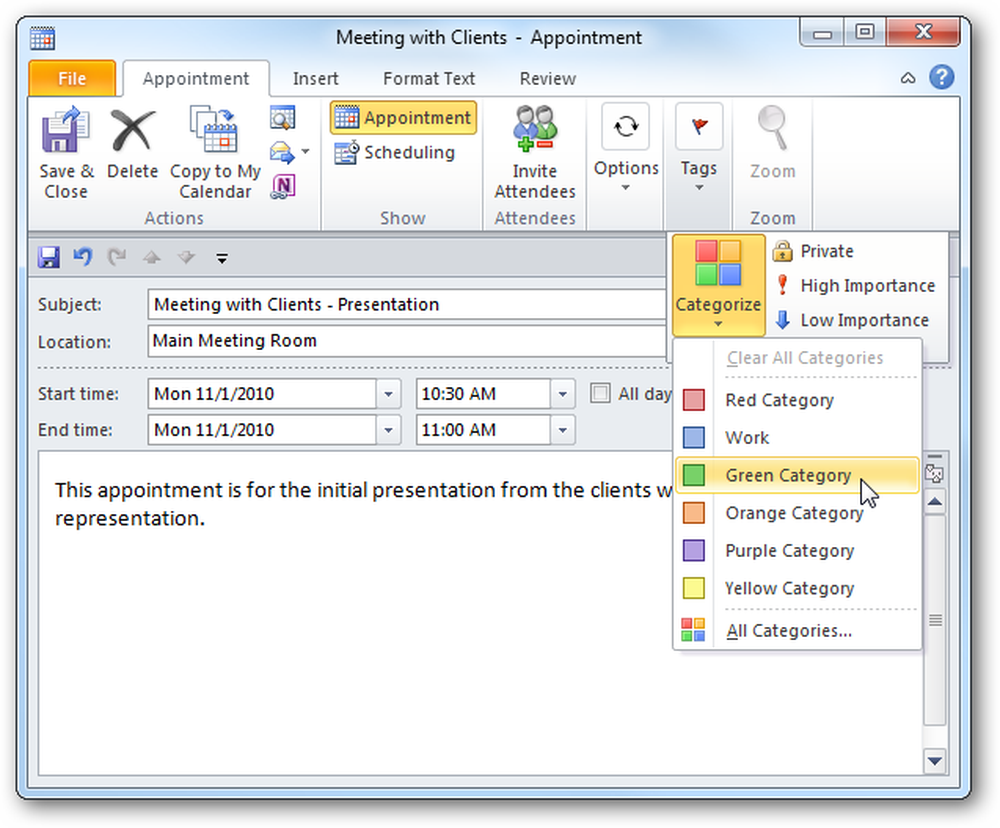
จากนั้นคุณสามารถเชิญผู้เข้าร่วมประชุมตอบคำขออนุญาตข้อเสนอเวลาใหม่และตัวเลือกอื่น ๆ จาก Ribbon เมื่อเสร็จแล้วให้คลิกที่ส่งหรือบันทึกหากคุณไม่ได้เชิญผู้เข้าร่วม.

การนัดหมายจะปรากฏในปฏิทินของคุณ หากคุณเปิดใช้งานการเตือนความจำคุณอาจรู้สึกรำคาญด้วยการกดปุ่มเลื่อนซ้ำตลอดเวลาแทนที่จะเป็น…เปลี่ยนเวลาเตือนความจำเริ่มต้น.

ผู้รับได้รับข้อมูลการนัดหมายและสามารถเลือกที่จะเข้าร่วมหรือเปลี่ยนการตอบสนองก่อนที่จะส่ง.

ยกเลิกการนัดหมาย
หากคุณต้องการยกเลิกการนัดหมายไม่ว่าด้วยเหตุผลใดก็ตามให้เปิดปฏิทินคลิกขวาที่การนัดหมายแล้วเลือก ยกเลิกการประชุม.

จากนั้นตรวจสอบว่าคุณต้องการส่งการยกเลิกไปยังผู้เข้าร่วมรายอื่น.

จากนั้นผู้เข้าร่วมจะได้รับอีเมลแจ้งการยกเลิก.

หากคุณส่งการประชุมของคุณไปยังผู้เข้าร่วมประชุมกับผู้ใช้ Windows Live Hotmail พวกเขาสามารถใช้ยอมรับปฏิเสธหรือตั้งค่าการมีส่วนร่วมของพวกเขาในเบื้องต้น.

และ Gmail ได้เช่นกัน!

ไม่ว่าจะเป็นในสำนักงานหรือพยายามจัดระเบียบเพื่อนและครอบครัวการประชุมและนัดเป็นคุณสมบัติที่มีประโยชน์ที่จะทำให้ทีมของคุณทำงานร่วมกันอย่างมีประสิทธิภาพ.



